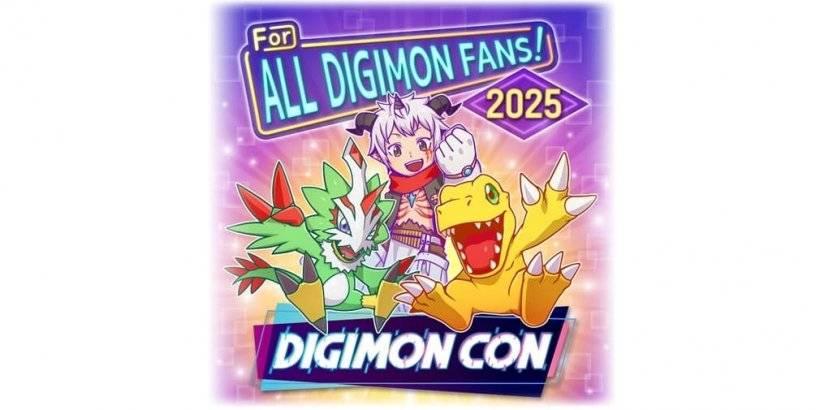Bluestacksを使用してPCでJiohotstarを実行します:ステップバイステップガイド
著者 : Aaliyah
Mar 29,2025
Jiohotstarは、インドのエンターテイメントの活気に満ちたアレイを提供している主要なビデオストリーミングサービスとしての地位を確立しています。魅力的なテレビ番組や大ヒット映画から、クリケットのライブマッチや最新のニュースアップデートまで、Jiohotstarは幅広い関心を持っています。加入者は、Star Indiaの膨大なコンテンツのコレクションへの無制限のアクセスを享受し、お気に入りのシリーズに従事し、クリケットのスリリングな世界と最新の状態を維持しています。このプラットフォームは、7つの異なるインド言語をサポートしており、多様な視聴者にとってアクセスしやすく楽しいものになり、視聴体験を豊かにします。
PCにJiohotstarをインストールします
これらの簡単な手順に従って、JiohotstarをPCで稼働させて実行します。- アプリのページにアクセスしてください。Jiohotstarアプリページに移動し、[PCでJiohotstarの実行]ボタンを選択します。
- Bluestacksのインストール:コンピューターでJiohotstarを実行する強力なAndroidエミュレーターであるBluestacksをダウンロードしてインストールします。
- Google Playストアにサインイン:Bluestacksが稼働していたら、Google Playストアにサインインします。
- Jiohotstar :Playストア内でJiohotstarを検索し、アプリをインストールして起動します。
- 楽しみを開始:コントロールが改善された大きな画面でお気に入りのコンテンツをストリーミングし始めます。
すでにブルーストックをインストールしている人のために
あなたがすでにBluestacksユーザーである場合、PCでJiohotstarをすばやく入手する方法は次のとおりです。- Bluestacksの起動:コンピューターでBluestacksアプリを開きます。
- Jiohotstarの検索:Bluestacksホーム画面の検索バーを使用して、Jiohotstarを見つけます。
- 選択とインストール:正しい検索結果をクリックして、アプリをインストールします。
- 視聴を開始:インストールしたら、Jiohotstarを開いて、お気に入りのショー、映画、ライブスポーツに飛び込みます。

Bluestacksを介してJiohotstarをPCで使用すると、スポーツ、ドラマ、映画、ニュースのシームレスなブレンドに浸ることができます。マウス、キーボード、ゲームパッドを使用しているかどうかにかかわらず、より大きな画面と強化されたコントロールの利点をお楽しみください。携帯電話の画面を汚すことに別れを告げ、より快適で魅力的な視聴体験に挨拶してください。
最新の記事
-
NetEaseのマルチプレイヤーゲーム、Marvel Rivalsの劇的な上昇は、賛辞と法的トラブルの両方に直面している。このゲームは数百万のプレイヤーを急速に惹きつけたものの、その成功は開発者に対する深刻な法的問題に陰を落としている。2025年1月、Prytania Mediaの創業者であるジェフ及びアニー・ストレインは、ルイジアナ州でNetEaseを提訴し、9億ドルの損害賠償を求めている。法的措置は、Prytania Media傘下のスタジオであるCrop Circle Gamesの25%の著者 : Violet Dec 22,2025
-
デジモンコンベンション2025は、ファンに向けて新しいTCGの発表をほのめかしました。強いヒントは、モバイル関連のプロジェクトが開発中であることを示唆しています。これは、ポケモンTCGポケットへの潜在的な競争相手になる可能性がありますか?長年続くデジモンフランチャイズのファンにとって、来たるデジモンコンベンション2025は画期的なイベントとなることが期待されています。このコンベンションでは、将来のプロジェクトに関する多数の発表やアップデートが行われる予定ですが、特に注目を集めているのは、困惑した著者 : Alexis Dec 21,2025
トレンドのゲーム
トップニュース